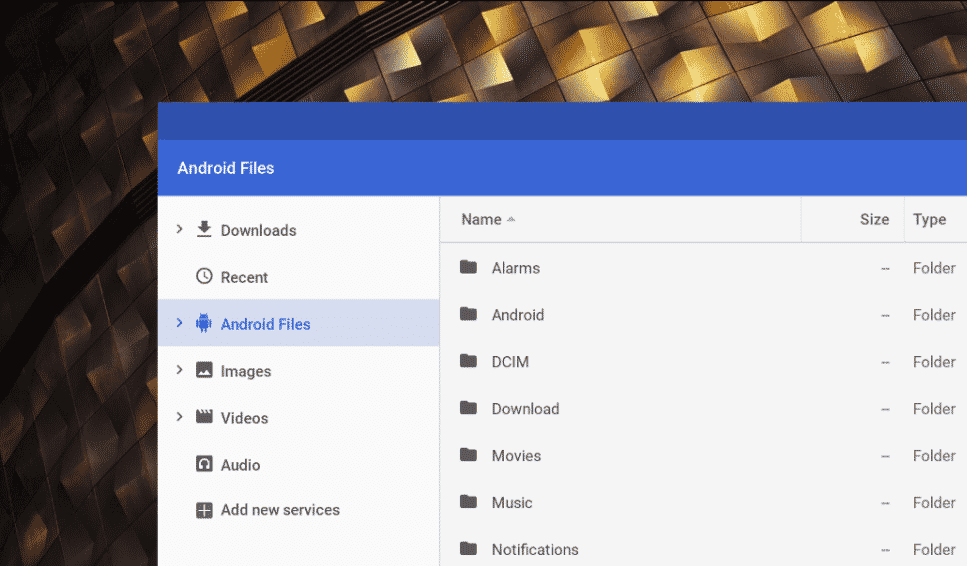Google Chrome OS: So lassen sich die Android-Dateien im Chrome-Dateimanager anzeigen

Android-Apps unter Chrome OS gehören bei allen neuen Chromebooks mittlerweile zum Standard, doch obwohl das Ausführen der Apps mittlerweile recht stabil funktioniert, ist die weitere Integration in das Betriebssystem noch lange nicht abgeschlossen. Derzeit ist es noch nicht einmal möglich, die Android-Dateien im Chrome OS-Dateimanager zu sehen. Doch mit einem kleinen Trick lässt sich das Ändern und die Dateien schon jetzt anzeigen.
Wenn zwei bis dato völlig fremde Welten aufeinander prallen und plötzlich zusammen arbeiten sollen, dann stellt das die Entwickler vor eine große Herausforderung. Googles Entwicklern ist die Integration von Android in Chrome OS mittlerweile gut gelungen, doch nicht nur das technisch machbare, sondern auch die verschiedenen Konzepte stellen sie vor Herausforderungen. Die Dateiverwaltung ist nun die nächste Baustelle.
In den Anfangsjahren von Chrome OS hatte das Betriebssystem nicht einmal einen echten Dateimanger, sondern eher eine Verwaltung der heruntergeladenen Dateien. Das hat sich bis heute nicht unbedingt geändert, aber diese Dateiverwaltung wurde im Laufe der Jahre immer weiter ausgebaut und hat neue Funktionen bekommen, kann diverse angeschlossene Geräte und Speicherkarten anzeigen und grundlegende Operationen wie das Umbenennen, Erstellen und Löschen von Dateien und Ordnern vornehmen.
Jetzt arbeiten die Googler daran, auch die Dateien des emulierten Android-Betriebssystems in den Dateimanager zu bringen. Diese werden dann, wie auf obigem Screenshot zu sehen ist, in gewohnter Darstellung angezeigt. Das virtuelle Android-Smartphone nennt sich dort einfach „Android Files“ und wird so dargestellt, wie man es von einem angeschlossenen Gerät kennt. Mit einem Klick auf das virtuelle Gerät gelangt man in das Android-Startverzeichnis, so wie man es von den vielen Android-Dateimanagern kennt.
Die Dateien lassen sich wie gewohnt behandeln und lassen sich von dort auch einfach per Drag & Drop, mit den bekannten Tastenkombinationen oder über die Menüs zu Chrome OS verschieben. So landen sie dann vom virtuellen Android-Smartphone auf dem „echten“ Speicher des Chromebooks. Praktisch.
Die Funktion befindet sich derzeit noch in einer Testphase, soll aber laut den ersten Testern (habe leider gerade kein passendes Chromebook zur Hand) problemlos funktionieren. Damit ist dann eine endgültige Verbindung zwischen den beiden sich immer weiter annähernden, aber dennoch so verschiedenen Welten geschaffen.
So könnt ihr au die Android-Dateien zugreifen
- Voraussetzung ist die Developer Version von Chrome OS
- Öffnet die Flags unter chrome://flags
- Sucht den Punkt #show-android-files-in-files-app
- Aktiviert diesen Punkt, in dem er auf „Enabled“ gestellt wird
- Jetzt das Chromebook neu starten und fertig
Jetzt sollte der Bereich „Android Files“ im Dateimanager von Chrome OS zur Verfügung stehen.
P.S. Es ist möglich, dass ihr diesen Punkt in den Flags noch nicht habt, da selbst dieser Flag offenbar serverseitig ausgerollt wird. Versucht es einfach in ein paar Tagen noch einmal. Voraussetzung ist die Developer Version von Chrome OS.
Natürlich ist es auch jetzt schon möglich, die Android-Dateien anzuzeigen. Allerdings ist dafür bisher eine separate Android-App in Form eines Android-Dateimanagers notwendig.
GoogleWatchBlog bei Google News abonnieren | GoogleWatchBlog-Newsletter